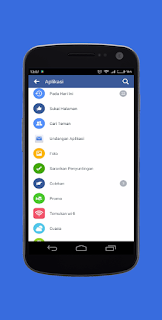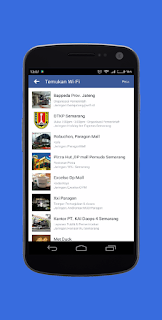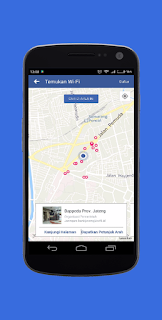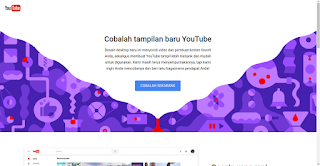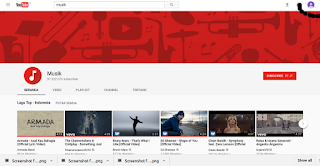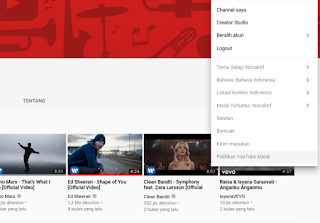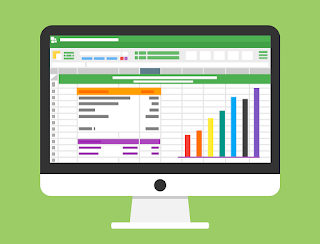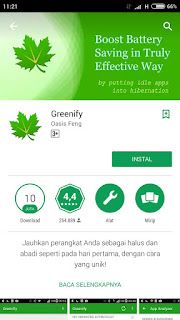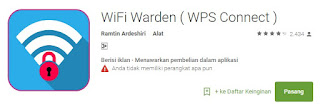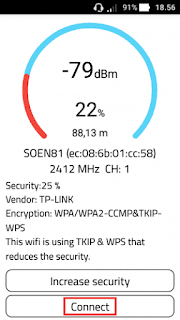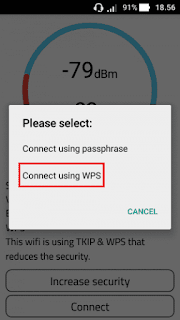Setelah IOS 11 Diperkenalkan, banyak orang yang ingin mencobanya. Mengapa tidak, ada banyak fitur baru di OS Apple versi terbaru ini. Jika Anda memiliki akun pengembang, akan dapat mendownload dan menginstal iOS 11 beta di iPhone dan iPad Anda dengan mudah. Anda harus mendaftarkan akun Anda untuk iOS 11 beta untuk memulai. Selain itu, Anda harus memiliki koneksi Wi-Fi yang sangat cepat untuk mendownload filenya.Namun ini masih versi beta, untuk versi stabil mungkin diperkenalkan Apple pada september nanti .Jadi, saya tidak merekomendasikan untuk menginstallnya. Bagi yang ingin mencobanya, silahkan mengikuti tutorial dibawah ini.
Cara Download dan Install iOS 11 Beta di iPhone dan iPad
Catatan: Pastikan untuk mencadangkan perangkat iOS Anda sebelum melanjutkannya. dan Juga, pastikan perangkat Anda kompatibel dengan versi iOS terbaru.
1. Pertama, Anda perlu menghubungkan perangkat Anda ke PC Mac atau Windows Anda dan jalankan iTunes.
2. Sekarang, klik ikon perangkat Anda di bilah menu.
Catatan: Pastikan cadangan disetel ke cadangan Komputer dan Enkripsi ini diaktifkan.
3. Klik Back Up Now. (Klik Encrypt Backup dan memasukan password.
4. Pastikan untuk mencadangkan aplikasi.
5. Sekarang, tekan Command untuk membuka Preferences.
Anda juga bisa klik iTunes di menu bar dan klik Preferences.
6. Klik pada tab Devices. Kemudian, pilih-pilih Backup Anda dan pilih Archive.
Anda harus memiliki akun pengembang dengan Apple (tanpa akun berbayar) untuk mendownload beta pengembang iOS 11 di perangkat iOS Anda.
Cara Mendaftar:
1. Kunjungi
developer.apple.com di perangkat iOS Anda. Kemudian, Anda perlu mengklik tab "Download New Betas".
2. Selanjutnya, Anda harus masuk dengan nama pengguna dan sandi akun pengembang Anda.
3. Sekarang, Anda harus mengetuk Download di sebelah Profil Konfigurasi. Jika ditanya perangkat mana yang ingin Anda gunakan, pilih iPhone (atau iPad).
4. Profil perangkat lunak Beta akan muncul di gadget Anda. (Pada beberapa kesempatan, mungkin perlu waktu lama) Pilih Install dan masukan kode akses dan menyetujui formulir persetujuan lalu pilih Install di pojok kanan atas.Kemudian pilih Install lagi di bagian bawah layar.
5. Ketuk Restart.
Cara Memasang iOS 11 beta di iPhone dan iPad
1. Buka aplikasi Setelan di perangkat iOS Anda.
2. Ketuk Umum → Pembaruan Perangkat Lunak.
3. Saat pembaruan muncul, ketuk Download dan Install. Kemudian masukkan kode akses Anda.
4. Ketuk Setuju dengan Persyaratan dan Ketentuan.
5. Anda perlu menekan Setuju lagi untuk konfirmasi. Perangkat iOS Anda akan di-reboot untuk menginstal iOS 11.
Cara Memulai dengan IOS 11 Beta di iPhone dan iPad Setelah perangkat iOS Anda di-reboot untuk menjalankan iOS 11
1. Buka kunci perangkat Anda seperti biasa dan pilih Continue.
2. Sekarang, Anda harus memasukkan kata sandi ID Apple Anda.
3. Terakhir, tekan Get Started.
Karena masih dalam versi beta, iOS 11 masih perlu pengembangan untuk beberapa fiturnya seperti keamanan dan lainnya. Untuk anda yang masih sabar menunggu versi stabil iOS 11, tunggu saja kemungkinan bulan september sudah rilis versi stabilnya